Découvrez ce que signifie l'erreur "La base de données ne peut pas être ouverte car le projet VBA qu'elle contient ne peut pas être lu" et les précautions que vous pouvez prendre pour l'éviter.

Il est très frustrant pour une collecte de données qui fonctionnait parfaitement auparavant de s'arrêter soudainement et de commencer à afficher des messages d'erreur comme celui illustré ci-dessus. Most les gens deviennent confus et pour une bonne raison puisque l'erreur suggère qu'il y a un projet VBA dans votre base de données, ce qui n'est pas vrai. Laissez-nous explorer la cause de cette erreur et ce que vous pouvez faire lorsque vous y faites face.
Qu'est-ce qui cause cette erreur?
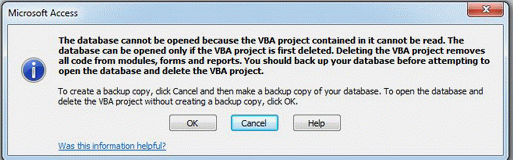
La cause de cette erreur peut varier en fonction de votre version de MS Access. Par exemple, si le vôtre est Access 2010, le message peut être déclenché par un fichier MDE/ACCDE/ADE incompatible.
Vous pouvez également rencontrer ce problème lors de l'utilisation d'autres versions de MS Access. Essentiellement, l'application vous invite à réparer la base de données mais ne renverra qu'un message indiquant que le système a rencontré une corruption dans le fichier. Ce problème est lié au code source VBA et ne peut pas être résolu à l'aide de l'utilitaire de réparation normal dans Access.
Précautions à prendre contre cette erreur
Bien que vous ne disposiez peut-être pas d'un plan infaillible pour vous protéger contre cette erreur, vous pouvez prendre certaines mesures pour minimiser l'impact de cette erreur. Pour starPar conséquent, il est recommandé de toujours sauvegarder votre base de données, de préférence sur un autre ordinateur ou un lecteur externe. Assurez-vous de conserver de bonnes sauvegardes dans un endroit sûr.
Redoublez également de prudence lors de la mise à jour de fichiers prenant en charge le bon fonctionnement de MS Access, tels que le moteur JET. Ceci est important, surtout si vous exécutez une base de données fractionnée où plusieurs utilisateurs y accèdent à partir de différents ordinateurs. Si ces ordinateurs s'exécutent sur différentes versions du logiciel du moteur JET, des erreurs fatales peuvent se produire sur votre base de données.
Que faire face à cette erreur
Le problème avec cette erreur est que vous ne pouvez pas utiliser l'utilitaire de réparation dans Access pour le réparer. En effet, la fonctionnalité de réparation d'Access est conçue pour résoudre les problèmes associés aux tables de base de données. Votre meilleure chance est de restaurer la dernière version de travail de votre base de données à partir de vos sauvegardes. Mais que se passe-t-il lorsque vous n'avez pas de sauvegarde ou si elle est endommagée ? Essayez les approches suivantes pour récupérer votre base de données Access.
1. Décompiler et compiler la base de données
Décompiler votre base de données supprime la compilation précédente. Ce qui reste est le code source d'origine. Cela supprime toutes les incohérences qui auraient pu être responsables du fichier endommagé. Lorsque vous compilez à nouveau la base de données, un nouvel état compilé est atteint. Si tout fonctionne bien, votre base de données sera opérationnelle.
Pour ce faire, exécutez la commande "decompile" sur MSACCESS.EXE à l'aide de la ligne de commande "Exécuter". Vous devrez inclure le chemin d'accès au fichier exécutable Access. Maintenant, ouvrez n'importe quel module du tarrécupérez la base de données, compilez-la, puis enregistrez-la. Compactez et réparez votre fichier de données. Si cela fonctionne bien, vous devriez corriger l'erreur. Cependant, si les défauts persistent, essayez la méthode expliquée ci-dessous.
2. Utilisez un logiciel tiers pour récupérer votre base de données
Des applications telles que DataNumen Access Repair s'avérer utile lorsque d'autres méthodes de récupération de base de données échouent. Utilisez cette application pour récupérer votre fichier MDB ou ACCDB, puis créez une base de données vierge. Maintenant, importez les données récupérées dans la nouvelle base de données. Cela devrait résoudre le problème.

Soyez sympa! Laissez un commentaire